Przegląd dysku

Aplikacja skanuje dysk, po czym informuje, czy ten wymaga oczyszczenia lub defragmentacji. Program przedstawia też czytelny raport (w postaci tabeli i wykresu) dotyczący tego, ile pozostało wolnego miejsca. CheckDrive pozwala skanować na żądanie, a także uruchamia w tle moduł, który na bieżąco monitoruje pracę napędów, w przypadku wykrycia błędu alarmując użytkownika.

Po uruchomieniu aplikacji ukazuje się zawartość karty Sprawdzanie dysku (1). Na liście widoczne są ikony dysków zainstalowanych w komputerze. Możesz przeprowadzić szybką diagnostykę Diagnostyka (2) lub rozpocząć pełne skanowanie danego napędu Sprawdź (3).
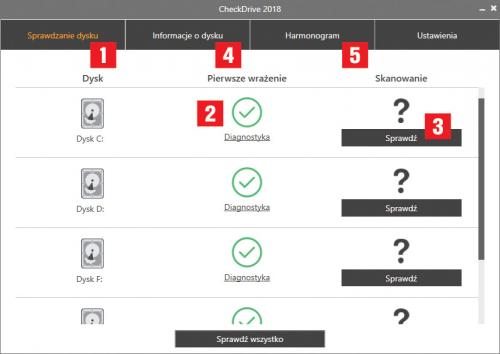

Wybierz np. Dysk D: i kliknij odnośnik Diagnostyka. Wywołasz okno zawierające szczegółowe dane z systemu S.M.A.R.T. monitorującego kondycję „twardziela”. Na ich podstawie możesz stwierdzić, czy urządzenie działa prawidłowo, a zgromadzone na nim pliki są bezpieczne. Zamknij okno OK.

Aby rozpocząć analizę, wciśnij Sprawdź. W przypadku wykrycia błędów dostaniesz do wyboru możliwość usunięcia ich podczas kolejnego uruchomienia komputera lub zignorowania. Po zakończeniu skanowania pojawi się przycisk Wyniki, który pozwala wywołać okno z dodatkowymi informacjami.

Aby dowiedzieć się więcej na temat wybranego dysku, kliknij kartę Informacje o dysku (4). Znajdziesz tutaj zestawienie informacji, tj. pojemność, nazwę dysku, wykres pokazujący, ile miejsca wolnego pozostało, rozmiary partycji itp.

W ostatniej karcie Harmonogram (5) możesz skonfigurować automatyczne sprawdzanie dysków w określonych odstępach czasowych, np. Skanuj co tydzień. Oprócz tego możesz włączyć







